미디어교육
[Capcut 편집3] 음악 넣고 저작권 확인
made man
2025. 5. 21. 07:08
728x90
반응형
지난 2번의 글을 통해 캡컷 영상 편집
용어와 순서,
컷편집에 대해 알아봤습니다.
이번 시간에는
음악 넣기를 해보겠습니다.
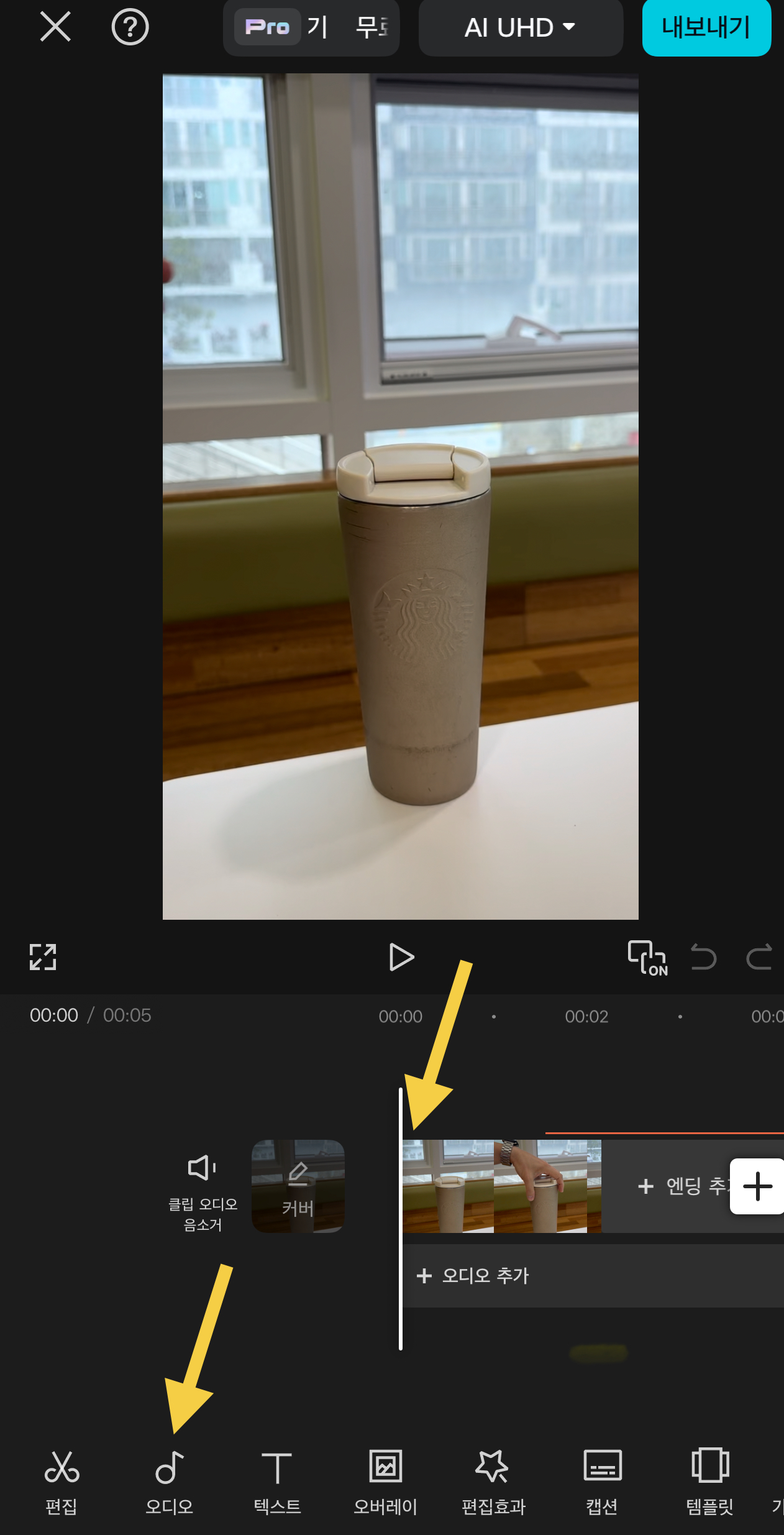
음악을 넣기 위해서는
타임바를 음악을 넣고 싶은 시작점으로 옮겨줘야 합니다.
보통 제일 앞으로 이동해주죠
이동한 다음
타임라인에서 아무것도 선택이 되지 않은 상태에서
'오디오' 버튼을 터치해줍니다.

음악을 넣기 위해서는
하단 메뉴 중에
두번째 버튼, '오디오'를 선택하고
사운드를 터치해줍니다.
위의 화면에서 다운로드 버튼을 터치하면
음악이 받아지고
한 번 더 터치하면 음악이 적용 됩니다.
자주 쓰는 음악이 있으면
다운로드 왼쪽의 깃발 표시를 터치하면
'즐겨찾기', '저장'이 됩니다.
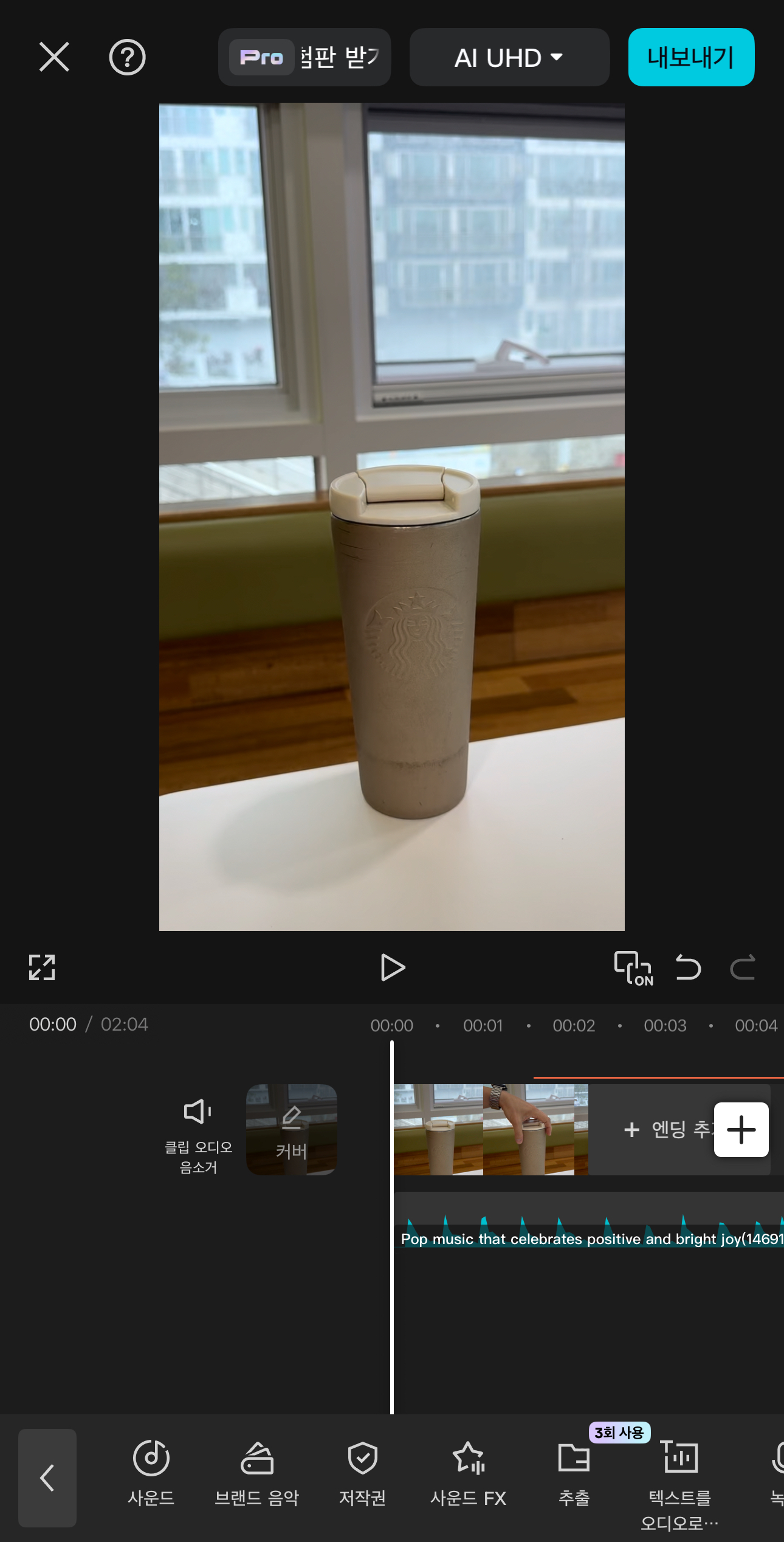
음악을 넣을 때 걱정되는 것이 저작권 부분인데요
음악을 넣고 하단의 3번째 버튼 '저작권'을 터치해줍니다
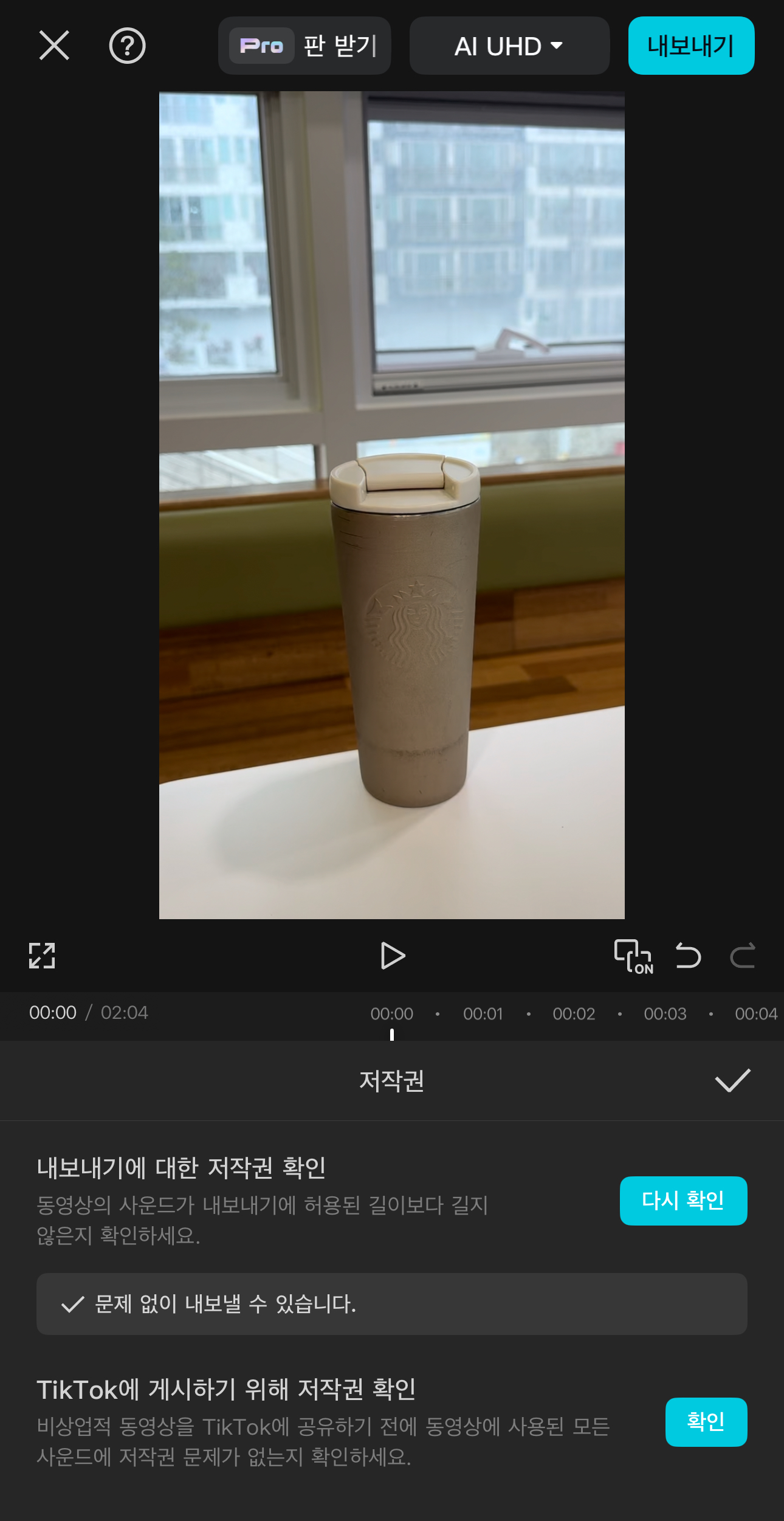
그러면 2가지 버튼이 뜹니다.
TikTok에 게시하기 위해 저작권 확인
비상업적 동영상을 TikTok에 공유하기 전에 동영상에 사용된 모든 사운드에 저작권 문제가 없는지 확인하세요.
는 말 그대로 틱톡에 올릴 때 사운드에 저작권이 있는지 없는지 여부를 묻는 것입니다.
내보내기에 대한 저작권 확인
동영상의 사운드가 내보내기에 허용된 길이보다 길지 않은지 확인하세요.
은 보통 숏폼 영상은 1분 이내의 영상에 상업적인 음악을 쓸 수 있는데요
그것을 뜻하는것 같습니다.
캡컷은 틱톡의 자회사이기 때문에
유튜브나 인스타그램에 업로드 하실 때는
따로 저작권을 확인해보셔야 합니다.
지금까지 캡컷으로 음악을 넣는 방법에 대해 알아봤습니다.
728x90
반응형